Spremembe, ki ste jih naredili z odjemalcem Microsoft Outlook, lahko včasih postanejo zelo problematične. Torej, v tem primeru, če uporabnik običajno želi začeti s čistim listom. To je mogoče le, če ponastavite Microsoft Outlook na privzete nastavitve. V tem članku smo zagotovili vodnik po korakih za ponastavitev Microsoft Outlooka na privzete nastavitve.
Kazalo
Popravek 1 – Izbrišite določene vrednosti, povezane z Outlookom
Samo izbrisati morate nekatere določene vrednosti, povezane z Outlookom.
OPOMBA – Ta postopek vključuje uporabo urejevalnika registra za spreminjanje sistemskega registra. Čeprav so ti koraki preizkušeni v več sistemih, morate pripraviti varnostno kopijo za sistemski register.
Korak 1 - Neposredno vnesite "regedit« v iskalnem polju.
2. korak – Nato tapnite »Urejevalnik registra«, da to odprete.

3. korak– Nato morate iti do te točke –
Računalnik/HKEY_CURRENT_USER/Programska oprema/Microsoft/Office/16.0/Outlook/Nastavitev
[
OPOMBA – Mapa z imenom "16” označuje različico Officeove aplikacije, nameščene v vašem sistemu. Lahko se spremeni glede na različico Officeove aplikacije, ki jo uporabljate.
]
4. korak – V desnem podoknu boste videli več vrednosti.
5. korak – Z desno tipko miške kliknite »CreateWelcome” vrednost in tapnite “Izbriši“.

REKLAMA
6. korak – Urejevalnik registra bo poslal opozorilno sporočilo. Torej tapnite »ja”, da izbrišete vrednost.
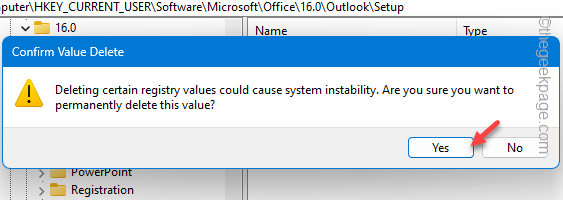
korak 7 – Zdaj na istem delu zaslona poiščite »Prva vožnja” vrednost.
8. korak – Z desno miškino tipko kliknite isto vrednost in izberite »Izbriši“.
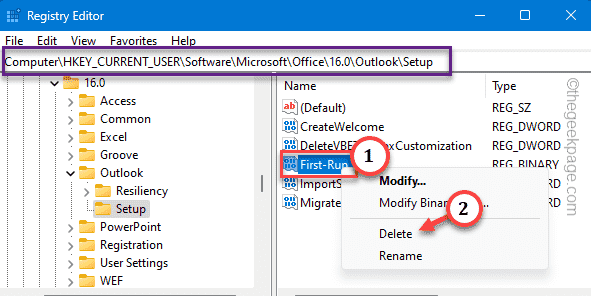
9. korak – Pojavi se še eno opozorilno sporočilo. Torej tapnite »ja“.
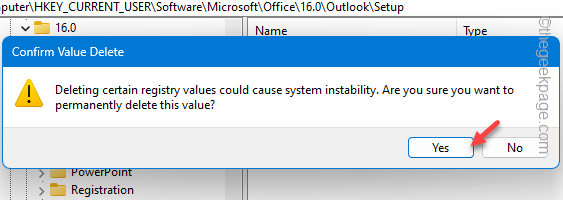
Izhod iz Urejevalnik registra strani. Ponovni zagon sistem po tem urejanju.
Zdaj lahko odprete Outlook in ga preizkusite.
2. popravek – ponastavite profil Outlook
Ponastavite profil Outlook v računalniku in ustvarite nov profil s svojimi e-poštnimi poverilnicami. ne skrbi. Ne boste izgubili nobenih podatkov.
Korak 1 - Odprite Outlook stranka.
2. korak – Nato kliknite »mapa” meni. Nato kliknite »Nastavitve računa“.
3. korak – Izberite "Upravljanje profilov” za upravljanje profilov.
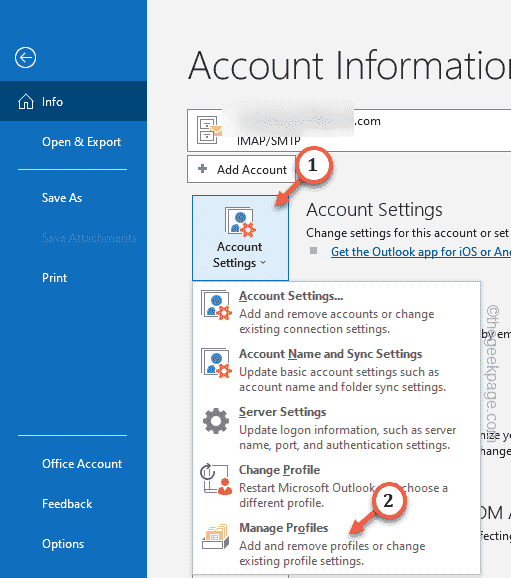
4. korak – Nato kliknite »Prikaži profile“.
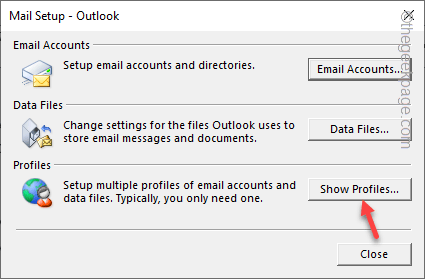
5. korak – Po tem kliknite »Odstrani”, da odstranite profil iz računalnika.
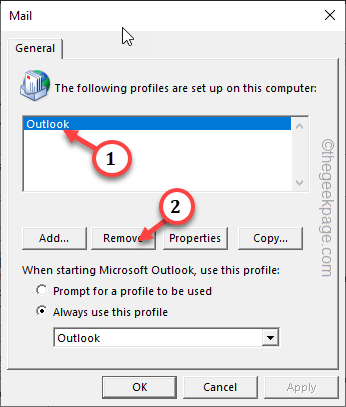
6. korak – Zdaj kliknite »Dodaj”, da na njegovo mesto dodate nov profil.
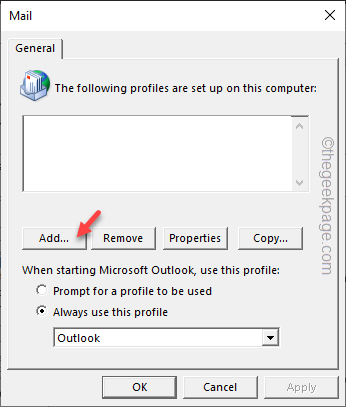
7. korak – Poimenujte ta profil, kakor želite.
8. korak – Kliknite »v redu“.
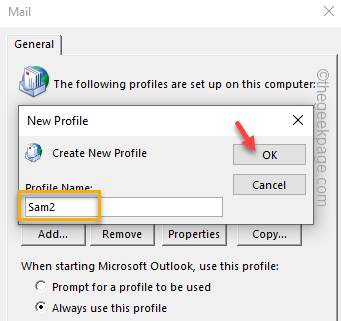
Korak 9 – Vnos tvoje ime in E-naslov poverilnice in nastavite svoj e-poštni račun.
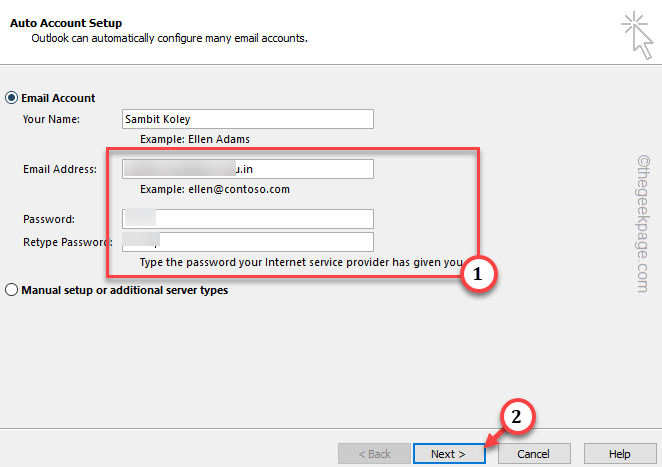
Ta postopek bo trajal le nekaj minut. Dokončajte celoten postopek po korakih na zaslonu.
10. korak – Ko se vrnete na glavno stran pošte, izberite svoj novi profil in izberite »Vedno uporabljaj ta profil“.
11. korak – Nato spustno možnost nastavite na »Outlook« in tapnite »v redu”, da shranite spremembo.
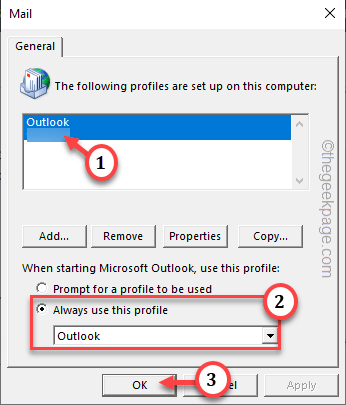
REKLAMA
Ko to storite, se bo Outlook odprl z uporabo vašega profila.
Popravek 3 – ponastavite pogled v Outlooku
Če ne želite popolnoma ponastaviti Outlookovega odjemalca ali izbrisati svojega poštnega profila, lahko preprosto ponastavite spremenjen pogled v Outlooku na privzetega.
Korak 1 - Pojdi na "Pogled” v Outlooku.
2. korak – Tam boste našli možnost "Ogled nastavitev“.
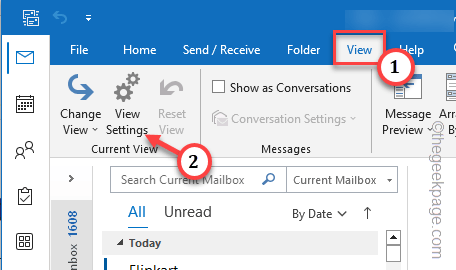
3. korak– Samo tapnite »Ponastavi trenutni pogled” za ponastavitev trenutnega pogleda MS Outlook.
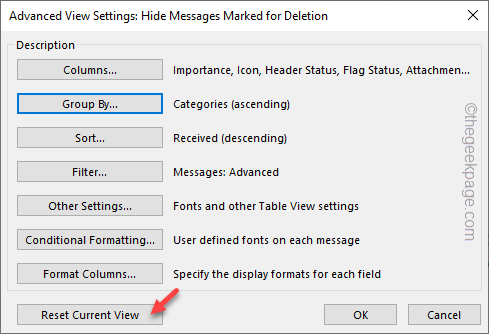
S tem boste odstranili vse modifikatorje, ki ste jih postavili v nastavitve pogleda Outlooka za privzeto izkušnjo Outlooka.
S tem Outlook ne bo ponastavljen.
Upam, da vam je to pomagalo rešiti zadevo.
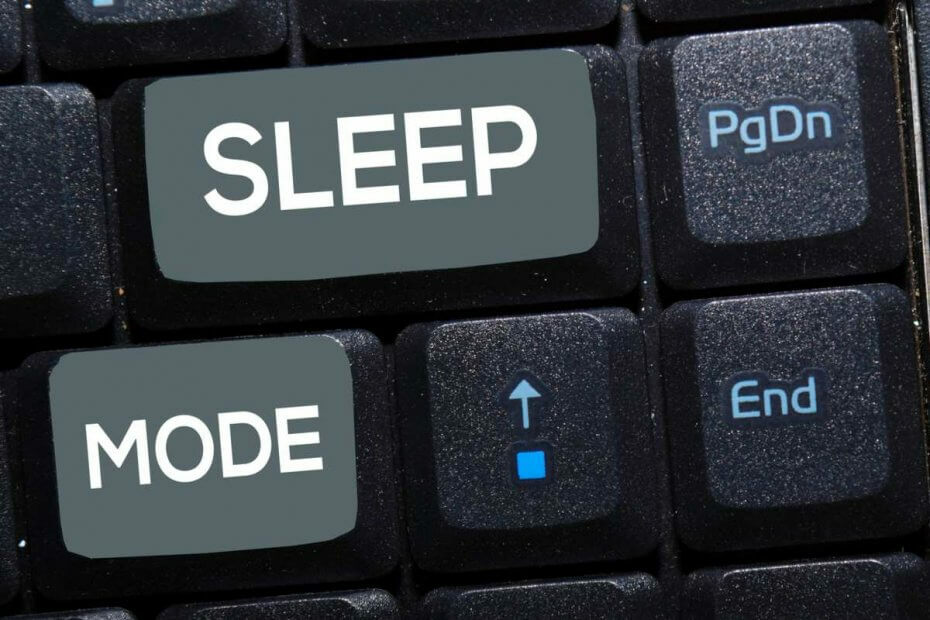

![Mobilni telefon Windows 10 se po ponovni povezavi ne vklopi [FIX]](/f/430b55228e370b3ee6d3db279a03d836.jpg?width=300&height=460)